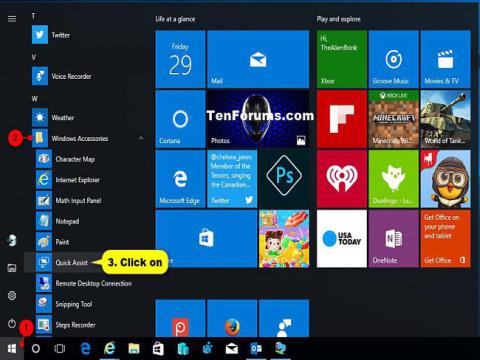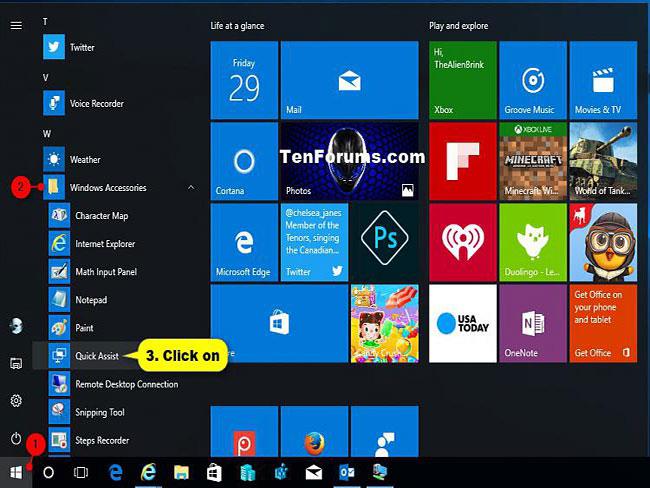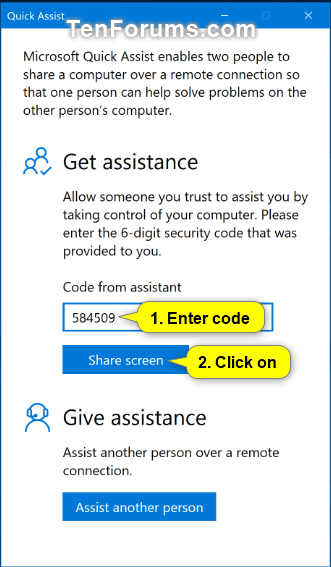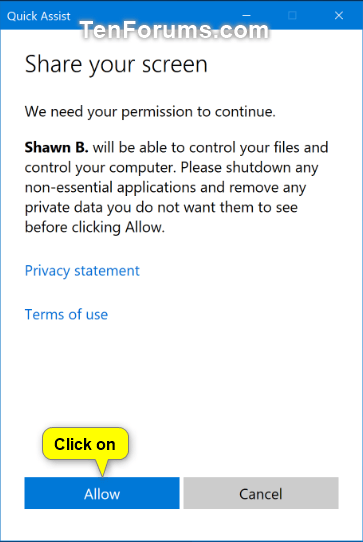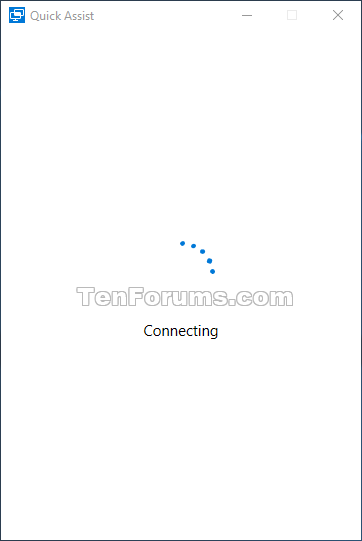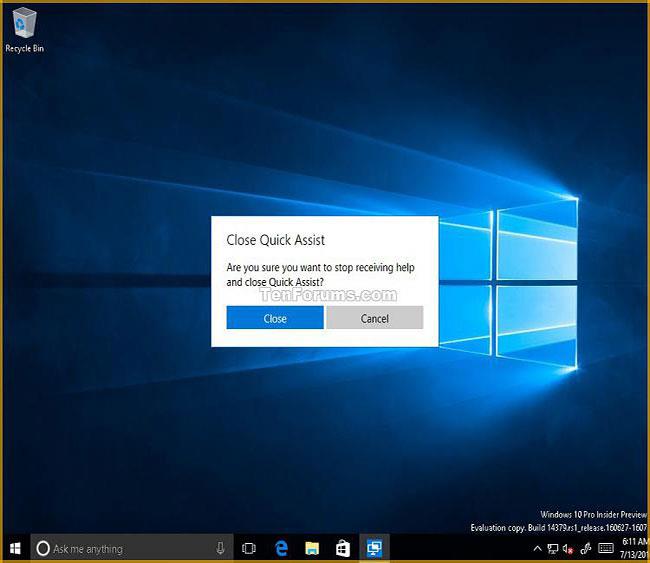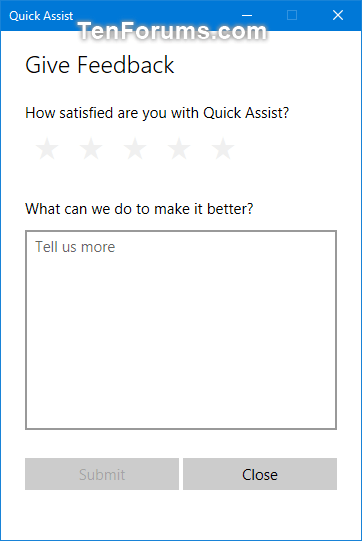Quick Assist appið gerir tveimur aðilum kleift að deila tölvu í gegnum fjartengingu svo annar aðili getur hjálpað til við að leysa vandamál í tölvu hins.
Sá sem á við vandamálið er að biðja um stuðning frá aðstoðarmanni (vin eða Microsoft stuðning). Báðir verða að ræsa Quick Assist og aðstoðarmaðurinn sendir öryggiskóða til þess sem þarf aðstoð. Sá sem þarf aðstoð setur kóðann inn og veitir aðstoðarmann umboð, síðan getur aðstoðarmaðurinn tekið stjórn á tölvu þess sem þarf og veitt aðstoð í gegnum fjartengingu.
Þegar þú færð hjálp leyfirðu einhverjum sem þú treystir að aðstoða þig með því að taka stjórn á tölvunni þinni. Þessi handbók mun sýna þér hvernig þú getur fengið fjarstuðning á fljótlegan og auðveldan hátt með því að nota Quick Assist appið í Windows 10.
Hvernig á að fá fjarstuðning með Quick Assist appinu í Windows 10
1. Stuðningsaðilinn þarf fyrst að fylgja leiðbeiningunum í greininni: Hvernig á að nota Quick Assist til að fjarstýra tölvu til að senda þér öryggiskóðann og tengjast.
2. Opnaðu Quick Assist appið ( Win + Ctrl + Q ) frá Öllum forritum í Windows Aukahlutum.
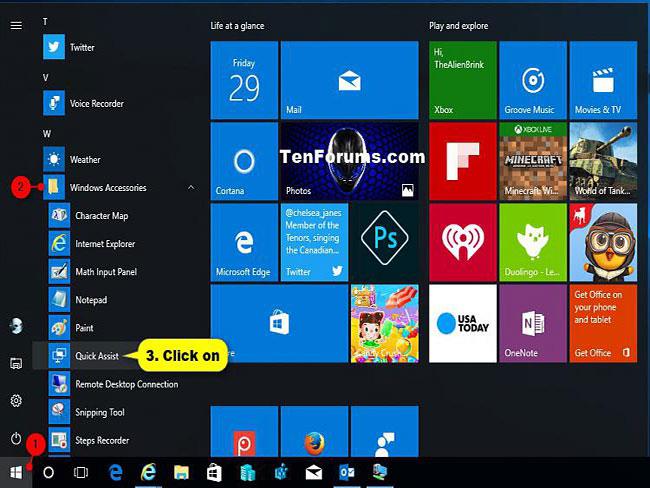
Opnaðu Quick Assist appið
3. Sláðu inn hjálparkóðann í Fá aðstoð og smelltu á Deila skjáhnappinn.
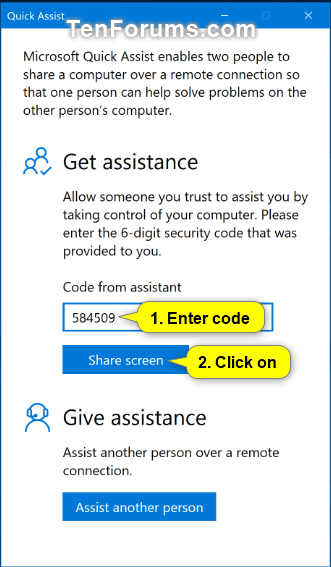
Sláðu inn hjálparkóðann og ýttu á Share Screen hnappinn
4. Smelltu á Leyfa til að veita stuðningsaðila aðgang að tölvunni þinni.
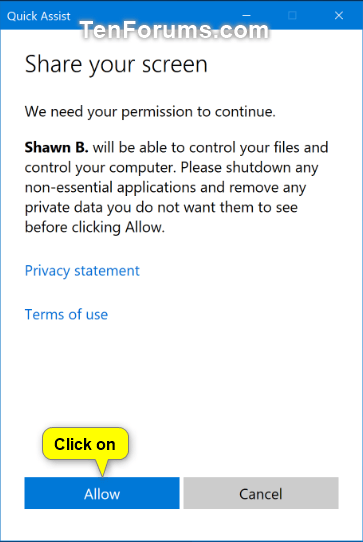
Veittu aðgang að tölvunni þinni
5. Quick Assist mun byrja að fjartengja þessar tvær tölvur.
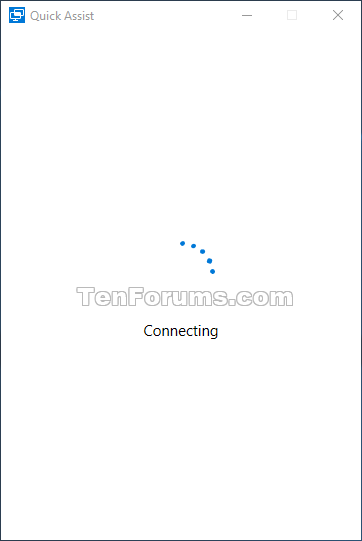
Tengingarferlið hefst
6. Þú verður nú tengdur við aðra tölvu með skjádeilingu virka svo þú getir fengið hjálp frá tölvu viðkomandi.

Stuðningsmaðurinn mun veita þér aðstoð
7. Þegar þú hefur lokið við að fá aðstoð geturðu lokað Quick Assist forritinu og smellt á Loka til að staðfesta.
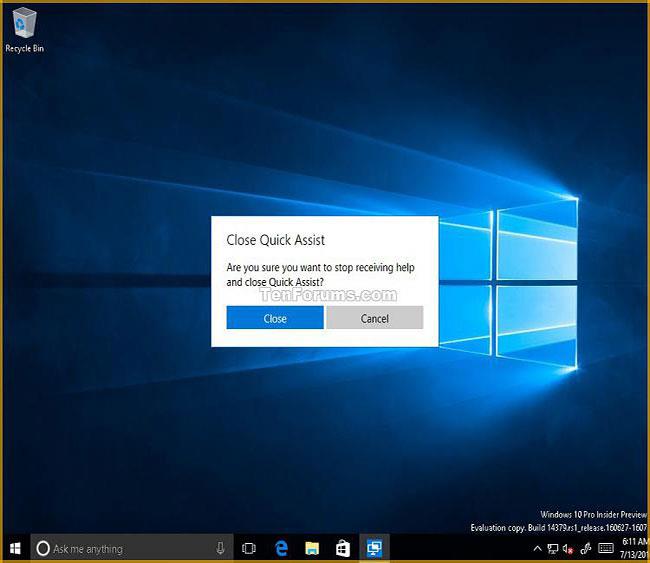
Þú getur lokað Quick Assist þegar því er lokið
8. Nú, í Gefa álit hlutanum , geturðu gefið álit, smelltu síðan á Senda til að senda eða smelltu á Loka til að loka Quick Assist.
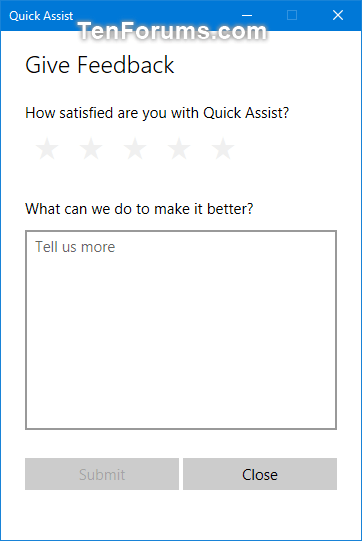
Þú getur gefið álit í hlutanum Gefa álit
Sjá meira: